
Conţinut
- Cum de a fixa suprafața Pro baterie de viață
- Închideți programele din Managerul de activități
- Reporniți PC-ul
- Verifică pentru actualizări
- Eliminați programele neutilizate
- Opreste-te pe Cortana
- Resetați sau restaurați suprafața dvs. Pro
- Huawei MateBook
Performanța slabă poate ruina orice PC Windows 10, iar Microsoft Surface Pro nu este o excepție. Dacă nu puteți avea încredere în acest lucru pentru încărcarea rapidă a programelor, nu puteți utiliza dispozitivul pentru a înlocui laptopul. Vă vom arăta cum să remediați performanțele slabe ale Surface Pro în doar câteva minute.
Surface Pro 3, Surface Pro 4 și 2017 Surface Pro rulează sistemul Microsoft de operare Windows 10. Sistemul de operare funcționează bine, de obicei. Puteți să vă conectați rapid și să începeți sarcinile pe care trebuie să le finalizați.
Starea de productivitate cu Surface Pro nu este întotdeauna atât de ușoară. Aplicațiile se vor prăbuși uneori, astfel încât să vă pierdeți munca. Microsoft Edge, browser-ul inclus în Windows 10, se va bloca fără avertizare. Unii utilizatori spun că aparatul Windows Hello aparatului nu reușește să le identifice cât de repede ar trebui. Dispozitivul durează mult timp pentru a încărca aplicații și jocuri atunci când în cele din urmă deblochează.
Nu trebuie să suferiți prin performanța slabă a suprafeței Pro. Utilizați aceste sfaturi pentru a obține Surface Pro 4, Surface Pro și 2017 Surface Pro de lucru așa cum ar trebui din nou.

Suprafața Pro 2017.
Citiți: 14 Windows 10 sfaturi și trucuri de la un fanatism
Cum de a fixa suprafața Pro baterie de viață
Fiecare Suprafață Pro oferă utilizatorilor o estimare a duratei de viață a bateriei în contorul bateriei din bara de activități. Dacă acest metru are brusc o estimare mai mică decât în trecut, acționați rapid pentru a face bateria să dureze mai mult.
Începeți prin reglarea luminozității ecranului de pe Suprafața Pro. Deschideți Centrul de acțiune prin deplasarea spre stânga de la marginea din dreapta a ecranului. Acum atingeți butonul cu pictograma luminoasă. Continuați să îl atingeți pentru a modifica cât de strălucitor este ecranul dvs. Cu cât setarea luminozității este mai mică, cu atât va crește durata de viață a bateriei pe care o veți economisi.
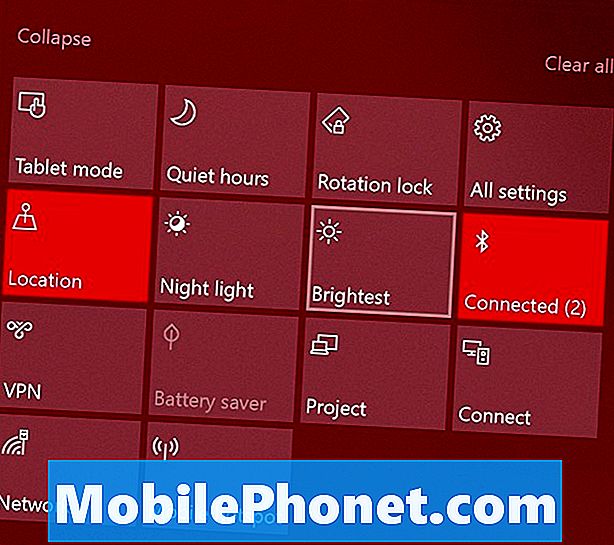
Citiți: Cum să remediați rău Windows 10 de viață a bateriei
Puteți utiliza utilitarul Economizor de energie pentru a îmbunătăți performanțele bateriei. Deschide Setări app. Click pe Sistem. Apoi selectați Baterie în meniul din stânga. Proiectul Surface Pro trebuie să pornească când economisiți energia. Folosește Utilizarea bateriei prin aplicație opțiune din partea de sus a ecranului pentru a vedea ce aplicații și programe afectează durata de viață a bateriei dispozitivului.
Închideți programele din Managerul de activități
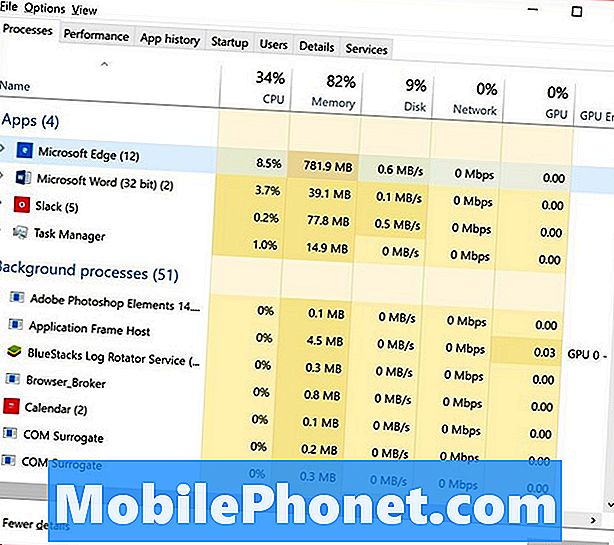
Programele grele care rulează în fundal pot să înghită memoria și puterea de procesare. Închideți programele pe care nu le utilizați pentru a crește temporar performanța Surface Pro.
Managerul de activități vă va spune care sunt programele care fac apel la resurse. Folosiți mouse-ul la Click dreapta pe butonul Windows din bara de activități. Selectați Gestionar de sarcini din meniul pop-up. Click pe Mai multe detalii. Utilizați lista pentru a închide aplicațiile care alimentează resursele. Nu închideți o sarcină de fundal dacă nu sunteți sigur de ceea ce face. Unele sarcini de fundal sunt esențiale pentru Windows.
Reporniți PC-ul
Dacă credeți că o actualizare ar putea fi responsabilă pentru unele dintre problemele de performanță ale Surface Pro, reporniți Surface Pro. Deschideți meniul Start prin atingerea butonului Windows. Atingeți butonul de alimentare și selectați Repornire.
Verifică pentru actualizări
Surface Pro încetinește atunci când se pregătește să instaleze actualizări mari în fundal. Finalizarea acestor actualizări imediat va aduce dispozitivul dvs. la o performanță de vârf.
Atingeți sau faceți clic pe Setări. Click pe Actualizare & Securitate. Permiteți instalarea oricăror actualizări în așteptare. Acum, reporniți Surface Pro. Surface Pro trebuie să ruleze mai bine după actualizare.
Eliminați programele neutilizate
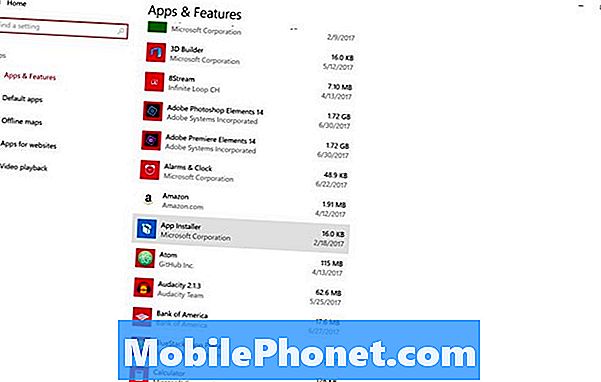
Programele pe care le instalați pe Surface Pro pot avea un impact semnificativ asupra duratei de viață a bateriei și asupra performanței. Programele pot rula în fundal fără să știe și pot impozita în mod constant procesorul și memoria RAM.
Dezinstalați toate programele pe care nu le utilizați. Deschide Setări app. Click pe Aplicații. Utilizați această listă pentru a elimina orice programe pe care nu le utilizați.
Opreste-te pe Cortana
O sarcină de fundal vă permite să apelați la Cortana cu o comandă vocală. Oprirea funcției Always Listening dezactivează această sarcină de fundal și poate îmbunătăți performanța Surface Pro.
Atingeți sau faceți clic pe bara de căutare de pe ecran. Faceți clic pe butonul Setări din partea stângă a ferestrei Cortana. Răsturnați acum "Lăsați Cortana să răspundă la Hey Cortana".
Resetați sau restaurați suprafața dvs. Pro
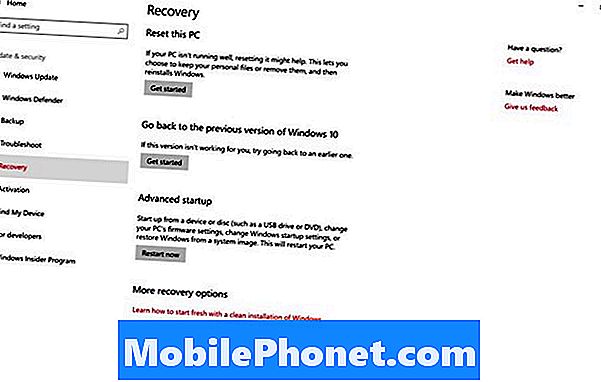
Dacă observați în continuare probleme de performanță, resetați aplicația Surface Pro. O resetare elimină fiecare program pe care l-ați instalat pentru a vă aduce înapoi la performanța maximă. Dacă există suficient spațiu de stocare gratuit, videoclipurile, fotografiile și documentele dvs. vor rămâne acolo unde sunt.
Citiți: Cum să restabiliți Windows 10 Laptopuri, desktopuri și tablete
Mergeți la Setări app. Atingeți sau faceți clic pe Actualizare & Securitate. Selectați Recuperare din meniul din stânga.
17 cele mai bune alternative de suprafață Pro în 2019




















